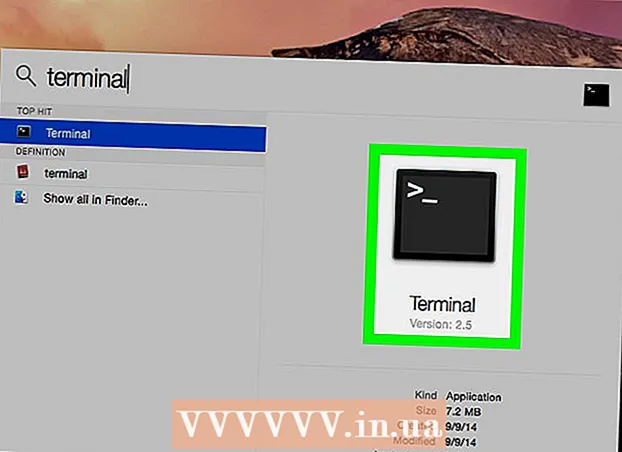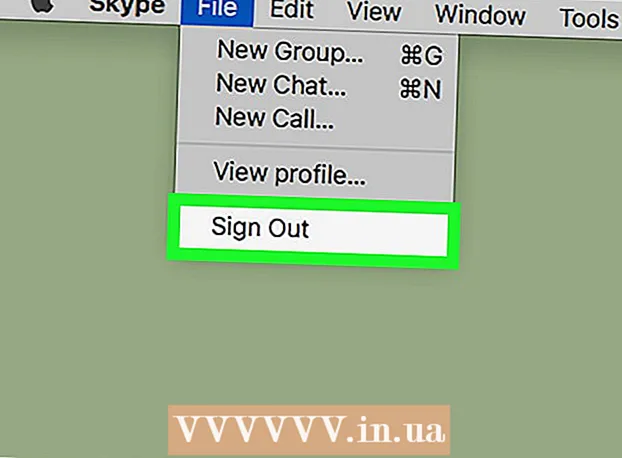Müəllif:
Christy White
Yaradılış Tarixi:
10 BiləR 2021
YeniləMə Tarixi:
1 İyul 2024

MəZmun
- Addımlamaq
- 5 üsulu 1: Samsung və LG cihazları
- Metod 5-dən 2: HTC cihazları
- Metod 5-dən 3: Nova Başlatıcısı
- Metod 5-dən 4: Google Başlatıcısı
- Metod 5-dən 5: Nexus 7, 10 və digər Stok cihazları
Telefonunuzdan tez-tez istifadə etdikdən və birdən çox tətbiq quraşdırıb silindikdən sonra artıq istifadə etmədiyiniz əlavə boş bir ana ekranınız olduğunu görə bilərsiniz. Bu boş ana ekranları silməklə, tətbiqlərinizi daha mütəşəkkil saxlaya və ehtiyac duyduğunuz proqramı axtarmağa daha az vaxt sərf edərək bir az vaxt qazana bilərsiniz.
Addımlamaq
5 üsulu 1: Samsung və LG cihazları
 Ana ekranlarınıza qayıtmaq üçün Ana səhifə düyməsini basın.
Ana ekranlarınıza qayıtmaq üçün Ana səhifə düyməsini basın. Əsas ekranı iki barmağınızla birlikdə sıxın. Bir jestdən istifadə edin ki, sanki bir şəkil və ya veb səhifəni kiçiltmisiniz. Nəticədə bütün səhifələr eyni ekranda görünəcəkdir.
Əsas ekranı iki barmağınızla birlikdə sıxın. Bir jestdən istifadə edin ki, sanki bir şəkil və ya veb səhifəni kiçiltmisiniz. Nəticədə bütün səhifələr eyni ekranda görünəcəkdir.  Silmək istədiyiniz səhifəni vurub saxlayın.
Silmək istədiyiniz səhifəni vurub saxlayın. Səhifəni ekranın yuxarı hissəsindəki "X" ə sürükləyin.
Səhifəni ekranın yuxarı hissəsindəki "X" ə sürükləyin.
Metod 5-dən 2: HTC cihazları
 Ana ekranda boş bir yer tapın. Bura tətbiqetmələr arasında, bir simvol üçün boş yerdə və ya boş bir səhifə ola bilər.
Ana ekranda boş bir yer tapın. Bura tətbiqetmələr arasında, bir simvol üçün boş yerdə və ya boş bir səhifə ola bilər.  Boş yerə basın və saxlayın. Bu bir menyu açacaq.
Boş yerə basın və saxlayın. Bu bir menyu açacaq.  "Əsas Ekran Panelləri İdarəetməsini" seçin.
"Əsas Ekran Panelləri İdarəetməsini" seçin. Silmək istədiyiniz səhifəni tapana qədər sürüşdürün.
Silmək istədiyiniz səhifəni tapana qədər sürüşdürün. Ekranın altındakı "Sil" düyməsinə basın.
Ekranın altındakı "Sil" düyməsinə basın.
Metod 5-dən 3: Nova Başlatıcısı
 Əsas ekranınıza qayıtmaq üçün Əsas düyməni basın.
Əsas ekranınıza qayıtmaq üçün Əsas düyməni basın. Bütün ev ekranlarınızın kiçik versiyalarına baxmaq üçün yenidən ana düyməsinə basın. Bu Önizləmə rejimidir.
Bütün ev ekranlarınızın kiçik versiyalarına baxmaq üçün yenidən ana düyməsinə basın. Bu Önizləmə rejimidir. - Bu xüsusiyyəti Başlat düyməniz üçün söndürmüsünüzsə, Nova Başlatıcısı tətbiqini açaraq, "Masaüstü" və sonra "Ev Ekranları" nı seçərək Başlanğıc ekranı önizləməsinə daxil ola bilərsiniz. Sizi ana ekranınıza aparırlarsa və heç bir şey olmazsa, bunu təkrarlayın və Önizləmə Görünüşü görünsün.
 Silmək istədiyiniz ekrana toxunun və saxlayın.
Silmək istədiyiniz ekrana toxunun və saxlayın. Silmək istədiyiniz səhifəni ekranın yuxarı hissəsindəki "X" ə sürükləyin.
Silmək istədiyiniz səhifəni ekranın yuxarı hissəsindəki "X" ə sürükləyin.
Metod 5-dən 4: Google Başlatıcısı
 Google Təcrübə Başlatıcınıza sahib olub olmadığınıza baxın. Bu, standart olaraq Nexus 5 və sonrakı Nexus cihazlarında quraşdırılır və digər cihazlarda da quraşdırıla bilər. Əsas ekranda sola sürüşdürərək istifadə etdiyinizi deyə bilərsiniz. Google Now ekranı sola doğru irəlilədikdə görünürsə, o zaman Google Experience Launcher istifadə edirsiniz.
Google Təcrübə Başlatıcınıza sahib olub olmadığınıza baxın. Bu, standart olaraq Nexus 5 və sonrakı Nexus cihazlarında quraşdırılır və digər cihazlarda da quraşdırıla bilər. Əsas ekranda sola sürüşdürərək istifadə etdiyinizi deyə bilərsiniz. Google Now ekranı sola doğru irəlilədikdə görünürsə, o zaman Google Experience Launcher istifadə edirsiniz.  Silmək istədiyiniz ekranı tapın. Əlavə ekranlar üzərindəki bütün elementləri siləndə avtomatik olaraq silinir.
Silmək istədiyiniz ekranı tapın. Əlavə ekranlar üzərindəki bütün elementləri siləndə avtomatik olaraq silinir.  Ekrandakı bütün tətbiqləri silin. Tətbiqin simgesini vurub saxlayın, sonra zibil qutusuna sürükləyin. Ekrandakı bütün tətbiqlər üçün təkrarlayın. Bu tətbiq silinməyəcək; digər tətbiqetmələriniz arasında mövcud qalır.
Ekrandakı bütün tətbiqləri silin. Tətbiqin simgesini vurub saxlayın, sonra zibil qutusuna sürükləyin. Ekrandakı bütün tətbiqlər üçün təkrarlayın. Bu tətbiq silinməyəcək; digər tətbiqetmələriniz arasında mövcud qalır.  Ekrandakı bütün widgetları silin. Zibil qutusuna sürükləmək üçün bir widgeta toxunun və saxlayın. Ekrandakı bütün elementlər silindikdən sonra ekran avtomatik olaraq yox olacaq.
Ekrandakı bütün widgetları silin. Zibil qutusuna sürükləmək üçün bir widgeta toxunun və saxlayın. Ekrandakı bütün elementlər silindikdən sonra ekran avtomatik olaraq yox olacaq.
Metod 5-dən 5: Nexus 7, 10 və digər Stok cihazları
 Yeni bir başlatma quraşdırın. Köhnə Nexus cihazları və Android 4.4.2 və ya daha yüksək bir versiyası olan digər köhnə cihazlar Google Now Launcher yeniləməsini əldə etməyib və beş ana ekranla məhdudlaşır. Əlavə ev ekranlarını silməyin yeganə yolu fərqli bir başlatma qurğusu quraşdırmaqdır.
Yeni bir başlatma quraşdırın. Köhnə Nexus cihazları və Android 4.4.2 və ya daha yüksək bir versiyası olan digər köhnə cihazlar Google Now Launcher yeniləməsini əldə etməyib və beş ana ekranla məhdudlaşır. Əlavə ev ekranlarını silməyin yeganə yolu fərqli bir başlatma qurğusu quraşdırmaqdır. - Google Now Başlatıcısını Google Play Mağazadan quraşdıra bilərsiniz.
- Nova, bir sıra digər xüsusiyyətlərə əlavə olaraq əlavə ev ekranlarını silmək imkanı verən bir başqa məşhur başlatma qurğusudur.